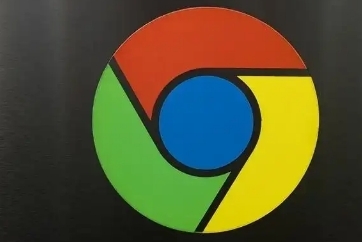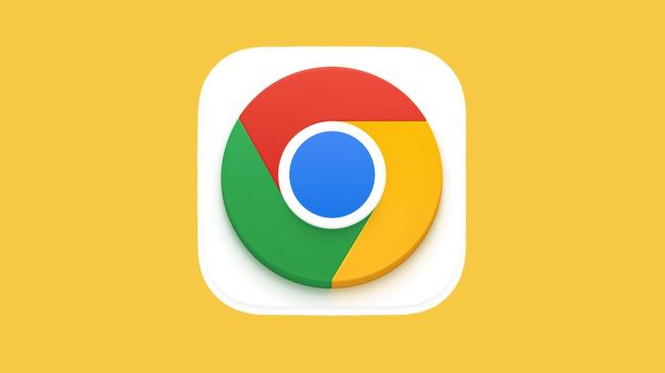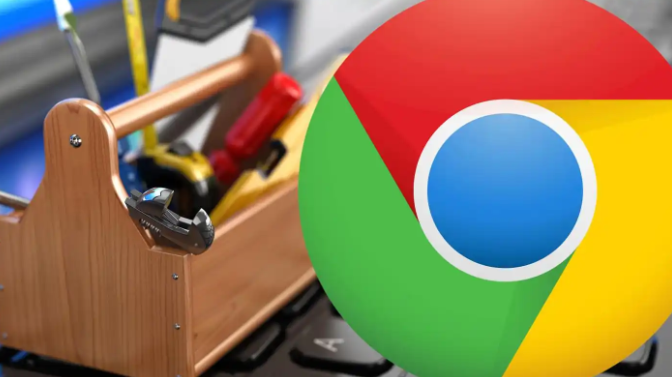
1. 检查系统兼容性
- 确保操作系统版本符合Chrome最低要求(如Windows7及以上)。若系统过旧,需升级或更换设备。
- 进入“控制面板→系统和安全→Windows更新”,安装所有重要补丁,修复可能影响程序运行的系统文件。
2. 清理残留文件与注册表
- 卸载原有Chrome:通过“控制面板→程序→卸载程序”彻底删除旧版本,避免残留文件冲突。
- 删除临时文件:按`Win+R`输入`%temp%`,手动清理临时文件夹中的缓存。
- 清理注册表(谨慎操作):按`Win+R`输入`regedit`,搜索“Google”相关项,删除残留键值(建议提前备份注册表)。
3. 重新下载与安装
- 访问谷歌官方下载页面,点击“同意并安装”按钮获取最新安装包。若网络较慢,可使用下载工具(如IDM)加速,但需确保文件完整。
- 右键以管理员身份运行安装程序,避免因权限不足导致安装失败。
4. 关闭硬件加速功能
- 打开Chrome设置→高级→系统,取消勾选“使用硬件加速模式(如果可用)”,强制软件渲染以规避显卡驱动兼容性问题。
- 若问题解决,可保留此设置;若仍闪退,尝试更新显卡驱动(设备管理器→显示适配器→右键更新驱动)。
5. 排查扩展与插件冲突
- 进入`chrome://extensions/`页面,禁用所有扩展后重启浏览器,确认是否为插件冲突导致闪退。
- 逐个启用扩展,定位具体冲突项(如广告拦截、脚本管理类工具),将其移除或替换为轻量级替代品。
6. 检查磁盘与文件完整性
- 运行系统自带磁盘检查工具:按`Win+X`选择“命令提示符(管理员)”,输入`chkdsk /f /r`并重启执行,修复磁盘错误。
- 若安装包损坏,重新下载并校验文件哈希值(如SHA-256),确保文件未被篡改或损坏。